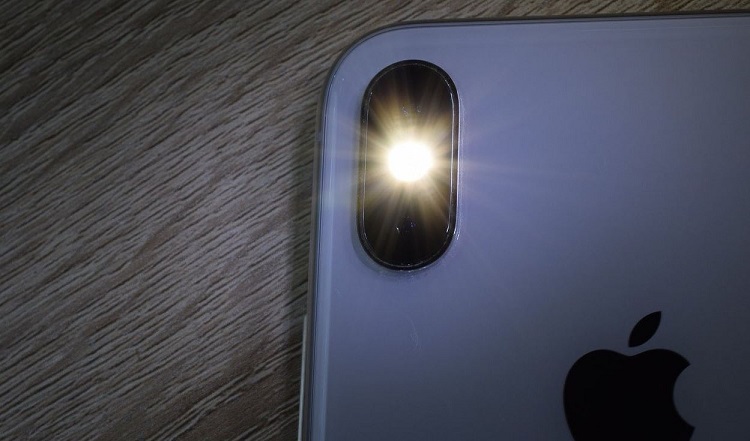Tắt chế độ tự lưu ảnh trên Viber Android [HƯỚNG DẪN CHI TIẾT]
Tắt chế độ tự lưu ảnh trên Viber Android là thủ thuật được Blog Chăm Chỉ hướng dẫn chi tiết từng bước một trong bài viết. Thủ thuật này giúp ngăn Viber tự động tải ảnh về máy và tránh tình trạng thiết bị đầy bộ nhớ.
Bên cạnh những cái tên như Zalo, Telegram thì Viber cũng là một ứng dụng nhắn tin/gọi được rất được ưa chuộng. Viber có rất nhiều tính năng thu hút người dùng như “ghi chú của tôi”, các kênh phổ biến, nhiều nhãn dán dễ thương, cước phí gọi nước ngoài thấp…
Tương tự như các ứng dụng khác, các tính năng của Viber có người thích có người không. Đối với chế độ tự động lưu ảnh nhận được về máy cũng không là ngoại lệ. Do đó, tắt chế độ tự lưu ảnh trên Viber Android đang là một trong những thủ thuật được đông đảo người dùng ứng dụng này quan tâm. Bạn không cần phải tìm kiếm đâu xa, tất tần tật các bước thực hiện đã được Blog Chăm Chỉ bật mí ở phần sau.

Hướng dẫn chi tiết cách tắt chế độ tự lưu ảnh trên Viber Android (Phiên bản mới nhất)
Nội dung
Trước khi chia sẻ về thủ thuật tắt tính năng tự động lưu hình ảnh nhận được trong Viber. Admin sẽ nói một xíu về chế độ này! Bởi việc hiểu rõ một tính năng sẽ giúp bạn quyết định có nên dùng hay không.
Thông tin về tính năng tự lưu ảnh trên Viber
Trong quá trình nhắn tin trên Viber hay các ứng dụng khác, chắc chắn có những lúc bạn nhận được hình ảnh từ đối phương gửi đến. Thông thường, bạn sẽ tự tay tải các hình ảnh này về dế yêu nếu muốn lưu lại. Mặc dù việc lưu ảnh rất nhanh và chẳng mấy khó khăn. Nhưng cũng thật phiền phức khi có nhiều bức ảnh chẳng hạn. Do đó, tính năng tự động lưu ảnh trên Viber rất được yêu thích là thế.
Khi kích hoạt chế độ này, ảnh hoặc các file phương tiện khác bạn nhận được trên Viber sẽ tự động tải về điện thoại trong nháy mắt. Vậy nên, người dùng chỉ cần vào thư viện Ảnh của dế yêu kiểm tra là thấy hình ảnh đã có sẵn ở đây.
Tuy nhiên, chế độ này cũng có hạn chế là việc tự động lưu ảnh cũng sẽ lưu lại hết các hình ảnh không cần thiết. Bên cạnh đó, bộ nhớ của điện thoại thì có hạn. Nên việc lưu quá nhiều như vậy dễ gây đầy bộ nhớ và kéo theo nhiều rắc rối khác cho dế yêu. Đây cũng là một trong những lý do người dùng iPhone cũng như Android tìm kiếm cách tính năng tự lưu ảnh về điện thoại. Chi tiết sẽ có ở phần sau!
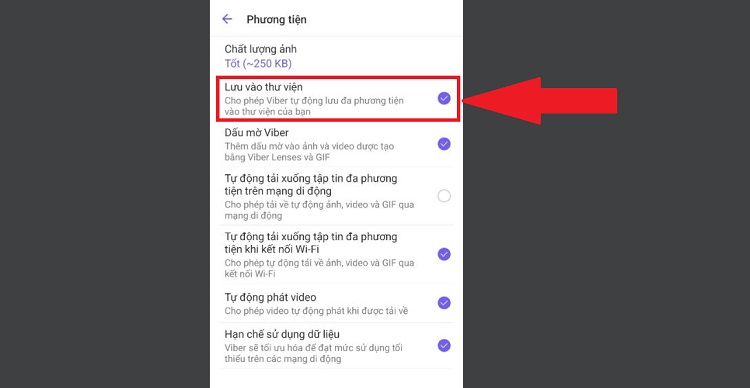
Bỏ túi cách tắt đồng bộ ảnh Viber trên điện thoại Android
Hướng dẫn được thực hiện trên Viber phiên bản 21.0.3.0 và Samsung – Các dòng Android khác thao tác tương tự bạn nhé!
- Bước 1: Người dùng mở ứng dụng Viber trên điện thoại Android của mình lên.
- Bước 2: Nhấn vào nút Thêm ở góc dưới cùng bên phải màn hình.
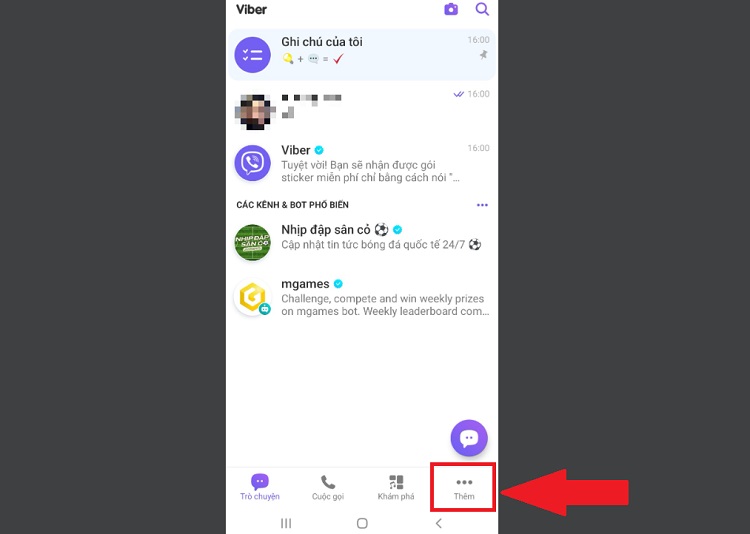
- Bước 3: Tiếp tục nhấn chọn vào Cài đặt.
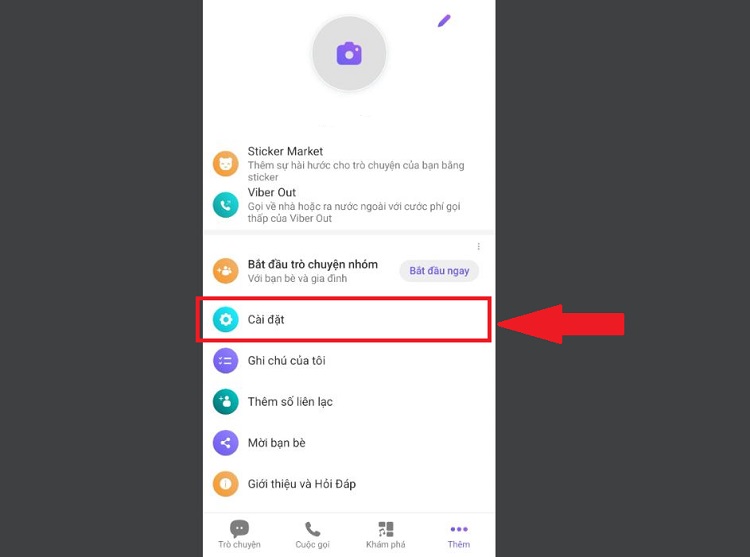
- Bước 4: Sau đó, bạn nhấn vào mục Phương tiện.
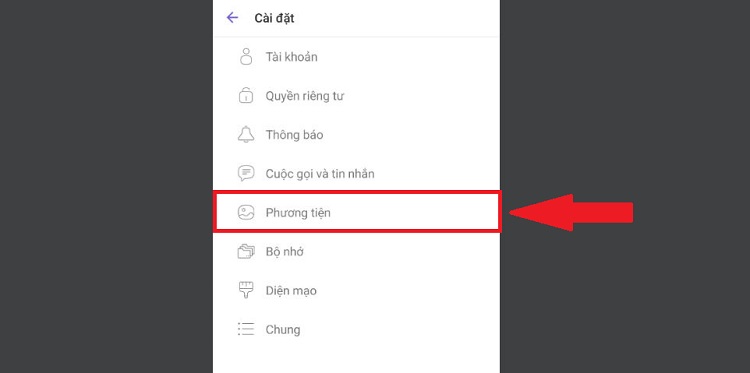
- Bước 5: Bỏ tick chọn ở các mục là:
- Lưu vào thư viện
- Tự động tải xuống tập tin đa phương tiện trên mạng di động
- Tự động tải xuống tập tin đa phương tiện trên khi kết nối wifi

Sau khi tắt các mục này, khi nhận được tập tin đa phương tiện trên Viber, hệ thống sẽ không tự động tải về trên máy nữa.
Hướng dẫn cách tải ảnh từ Viber về điện thoại Android
- Bước 1: Sau khi nhận được hình ảnh, bạn sẽ thấy biểu tượng tải xuống như hình. Nhấn vào mũi tên đó để có thể đọc được hình ảnh (bước này chỉ để bạn thấy rõ được hình ảnh chứ không phải là tải về máy nhé)
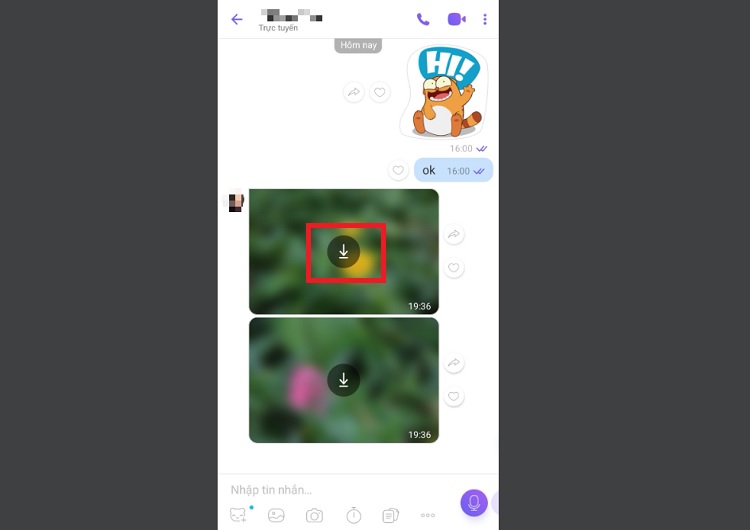
- Bước 2: Nếu bạn muốn tải hình ảnh nào từ Viber về điện thoại > Nhấn để xem hình ảnh đó > Nhấn vào dấu 3 chấm hàng dọc góc trên cùng bên phải màn hình > Khi danh sách hiển thị thì chọn “Lưu vào thư viện”.
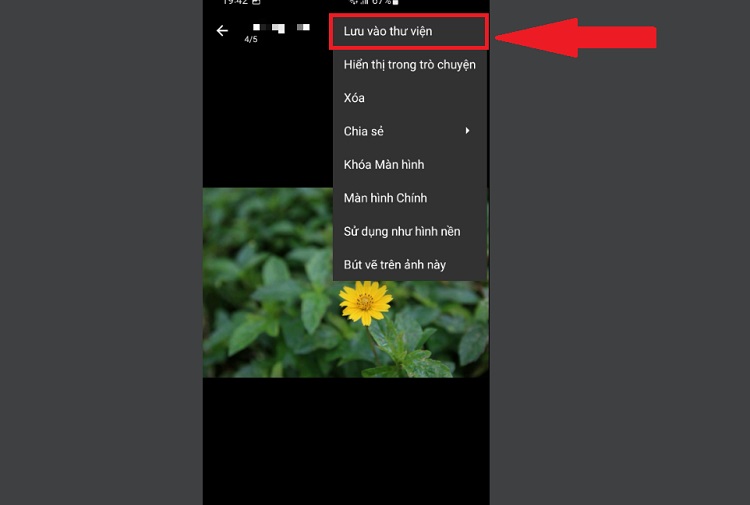
Trên đây là chi tiết các bước “Tắt chế độ tự lưu ảnh trên Viber Android”. Blog Chăm Chỉ chúc bạn thực hiện thành công và có những trải nghiệm mượt mà với Viber.
THEO DÕI THÊM
- Sửa lỗi không kích hoạt được Viber trên iPhone cực dễ
- Cách chuyển tin nhắn Viber sang điện thoại mới với 3 bước siêu dễ